rakumo 上でグループを階層化して表示するためには、Google グループを階層化して登録します。
-
例:「総務部 の下に 総務1課、総務2課 が存在する」という階層を作成する場合
-

はじめに 総務1課、総務2課のグループを作成します。

総務部グループを作成し、総務1課、総務2課のグループをメンバーとして登録します。
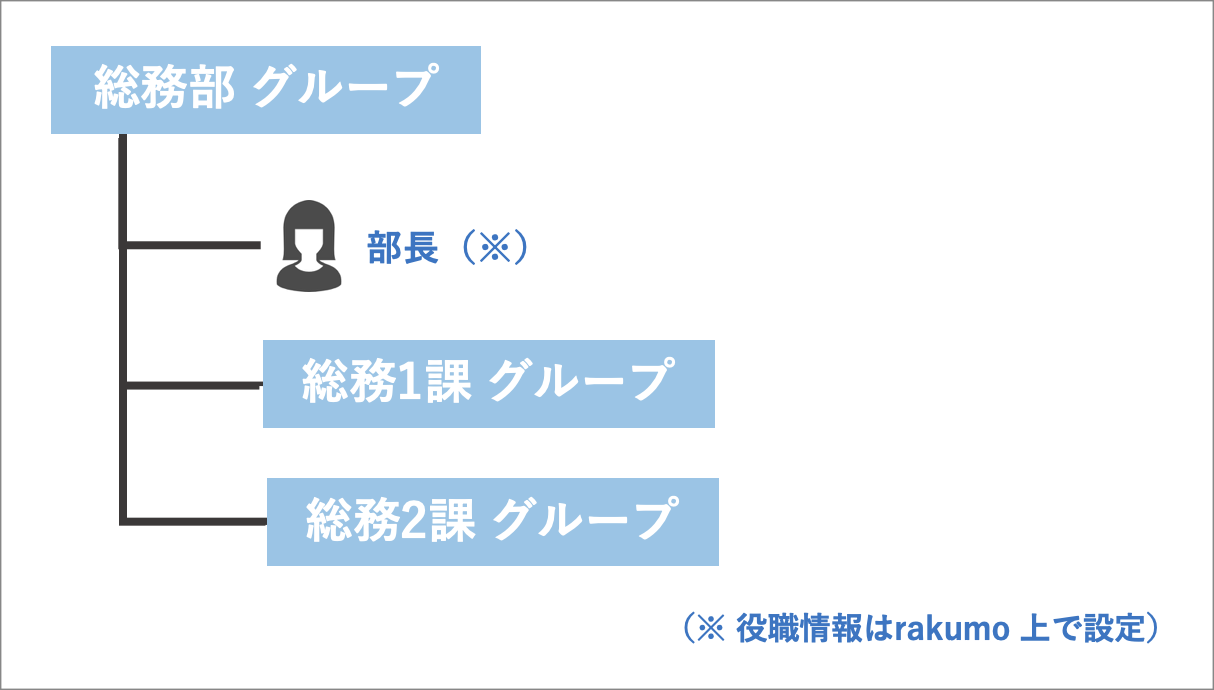
上記操作後に rakumo 管理画面から Google 同期を行うと、rakumo 上にグループの階層情報が取り込まれます。
実際に Google グループの階層化を行う際の手順は、以下の通りです。
Google グループを階層化する
-
事前準備
-
組織階層の上位グループとなるグループ、下位グループとなるグループをそれぞれ作成しておきます。
- Google 管理コンソール にアクセスします。
- [グループ] アイコンをクリックします。
- 組織階層の上位グループとして表示したいグループにカーソルを合わせ、「メンバーを追加」をクリックします。
-
例
-
「総務部 の下に 総務1課、総務2課 が存在する」という階層を作成する場合、「総務部」グループにカーソルを合わせます。
- 「[グループ名] へのメンバーの追加」画面で、下位グループのメールアドレスを入力し、[グループに追加]をクリックします。
-
例
-
「総務部 の下に 総務1課、総務2課 が存在する」という階層を作成する場合、「総務1課」、「総務2課」グループのアドレスを入力して、グループに追加します。
- 以上で Google グループの階層化が完了しました。続いて、rakumo 上に変更内容を反映させます。
- rakumo 管理画面 > Google 同期 にアクセスします。
- [一括同期する] をクリックします。
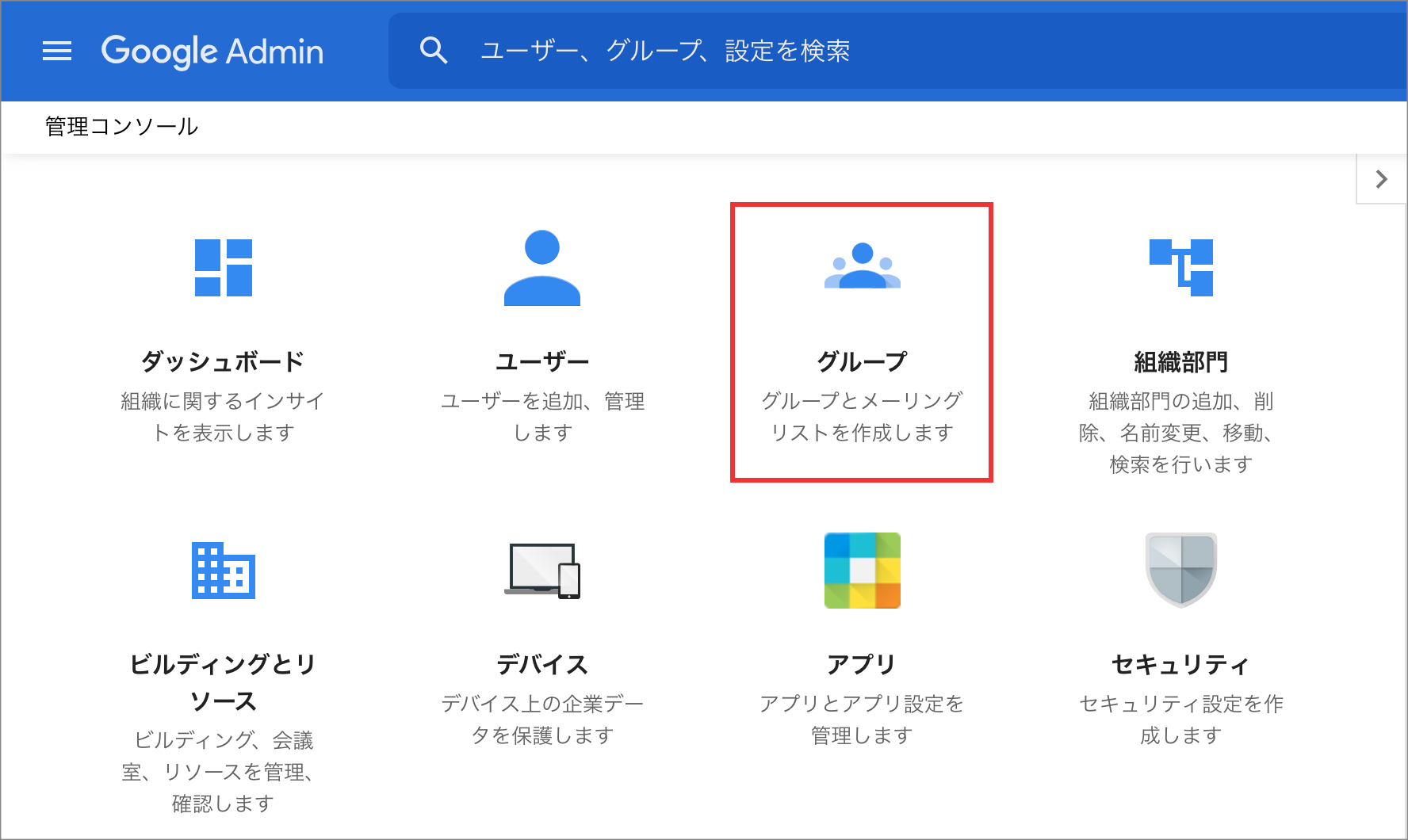
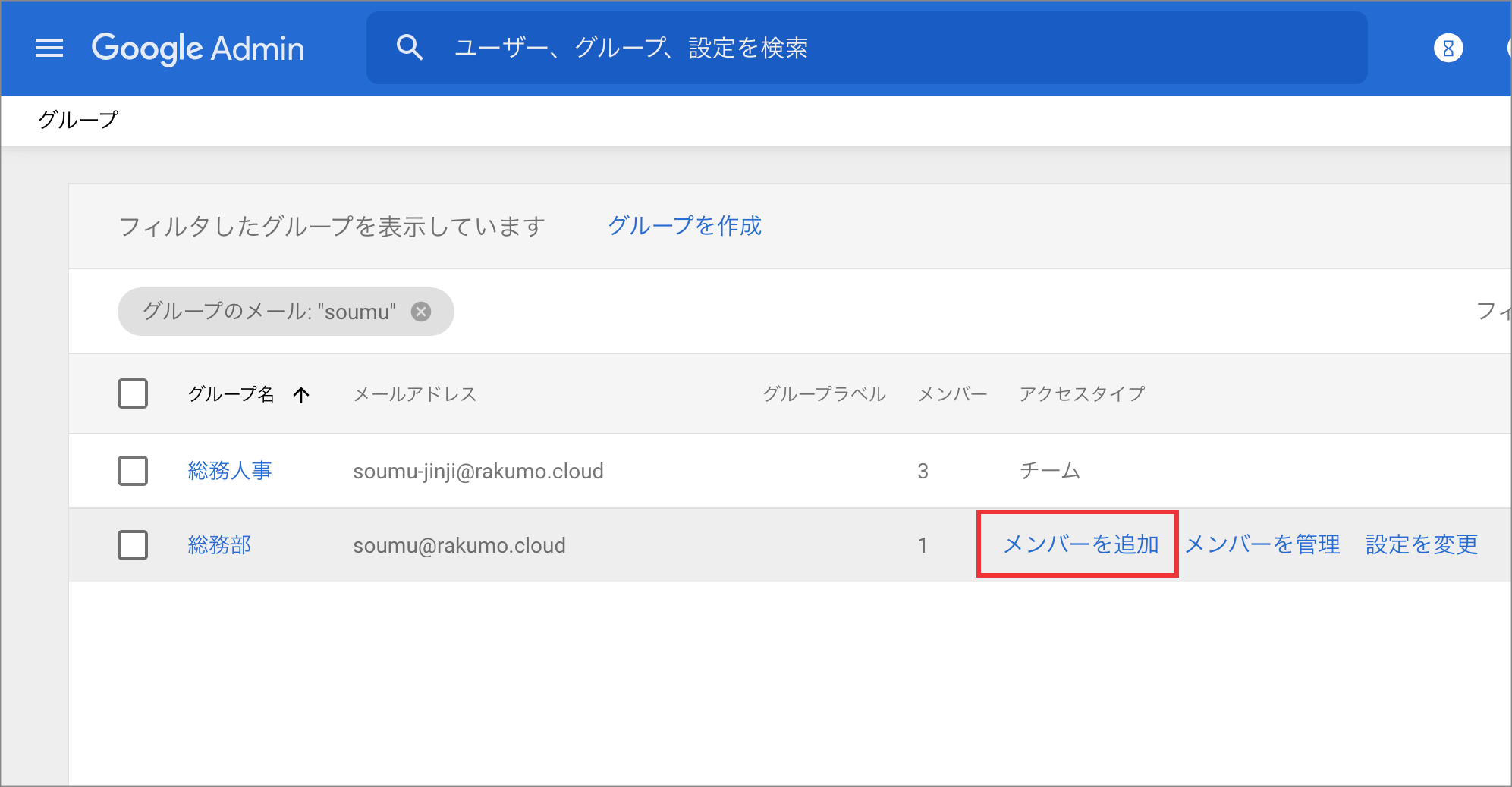
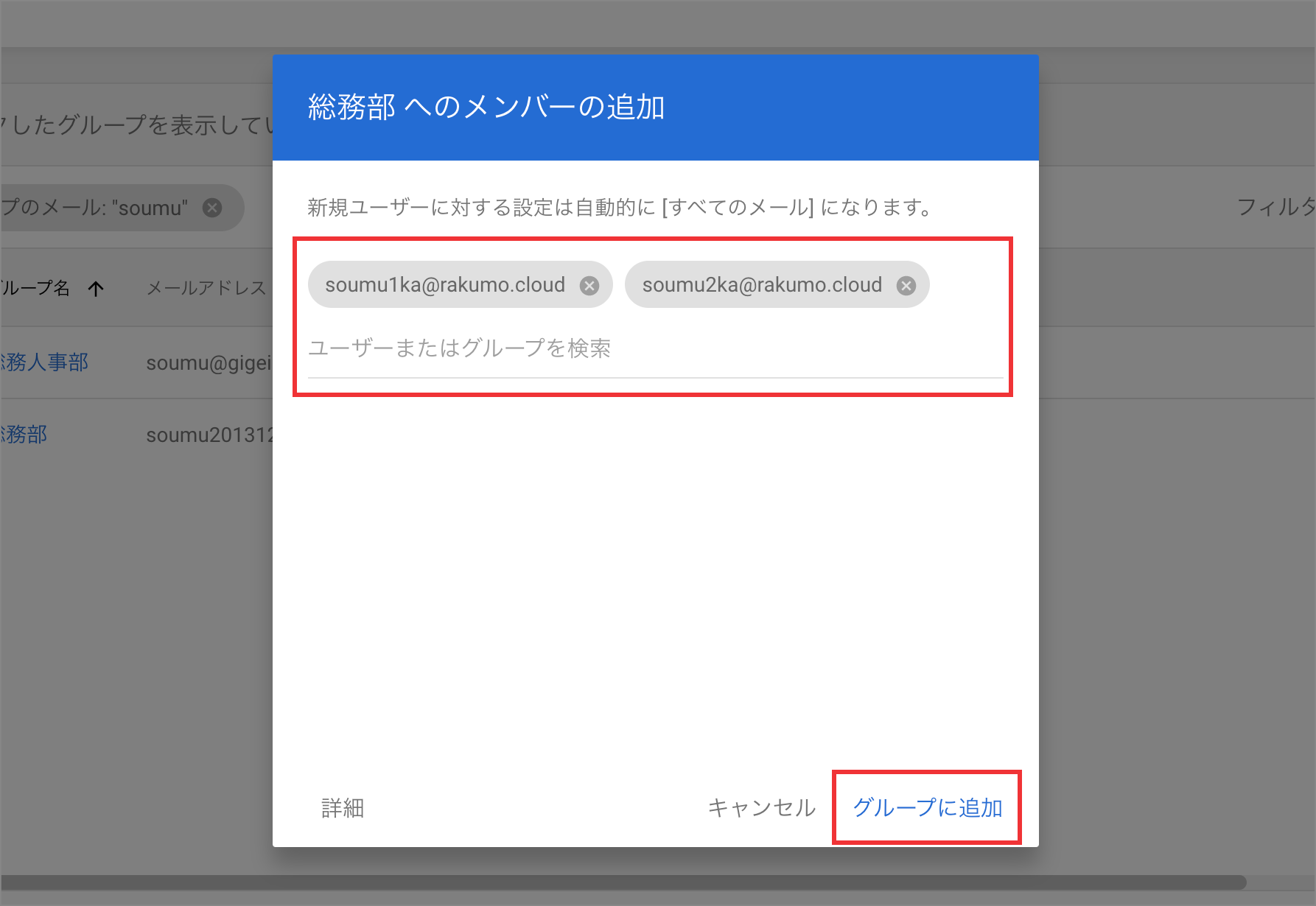

以上で階層化の手順は完了です。